ماذا أفعل إذا كانت جودة الصوت رديئة في Galaxy Buds +؟
اللاسلكية المبتكرة القابلة للارتداء مثل Galaxy Buds + ، يمكنك الاستمتاع بالاستماع إلى الموسيقى وإجراء المكالمات الهاتفية بدون استخدام اليدين. ومع ذلك ، هناك حاجة إلى مزيد من الحذر والعناية للحفاظ على سماعات الأذن في حالة جيدة من أجل استخدامها لفترة طويلة. تحقق من الطريقة المناسبة لارتداء سماعات الأذن وتنظيفها واستخدم أيضًا تطبيق Galaxy Wearable لعرض حالة بطارية سماعات الأذن وحالة الشحن بالإضافة إلى ضبط إعدادات الصوت والمكالمات
تحقق مما إذا كنت ترتدي سماعات الأذن بشكل صحيح
قبل وضع سماعات الأذن في أذنيك ، يجب إرفاق أطراف الأذن المناسبة و أطراف الأجنحة.
يرجى التحقق مما يلي.
تحقق من اتجاه كل سماعة أذن وضعها في أذنيك مع توجيه طرف الجناح لأعلى حتى يجلس بشكل مريح في أذنيك.
اضبط سماعات الأذن بتدويرها إلى اليسار أو اليمين لتناسب أذنيك.
جرب طرفًا أو طرفًا بجناحين مختلفين الحجم إذا لم يتناسب بشكل مريح مع أذنك. سيعمل الختم المحكم على تحسين أداء الميكروفون

تحقق من إعدادات مستوى صوت سماعات الأذن باستخدام تطبيق Galaxy Wearable
عندما تواجه مشكلة في مستوى الصوت مع Galaxy Buds + على الرغم من ضبط مستوى الصوت على الحد الأقصى على جهازك المحمول المتصل ، يمكنك التحقق من الإعدادات في تطبيق Galaxy Wearable.
بعد تعيين تعديل مستوى الصوت كميزة معدة مسبقًا للضغط مع الاستمرار من تطبيق Galaxy Wearable ، يمكنك التحكم في مستوى الصوت باستخدام لوحة اللمس على Galaxy Buds +.
إذا كنت غير قادر على سماع الصوت أو الحصول على صدى على سماعات الأذن أثناء المكالمة ، فارجع وقم بتعديل إعدادات مستوى الصوت في سماعات الأذن من خلال تطبيق Galaxy Wearable.
يرجى اتباع الخطوات الموضحة أدناه لضبط مستوى الصوت:
الخطوة 1. قم بتشغيل تطبيق Galaxy Wearable وانقر على التحكم باللمس
الخطوة 2. إختر السماعة اليمنى أو اليسرى
الخطوة 3. إختر ما تريد من الخيارات
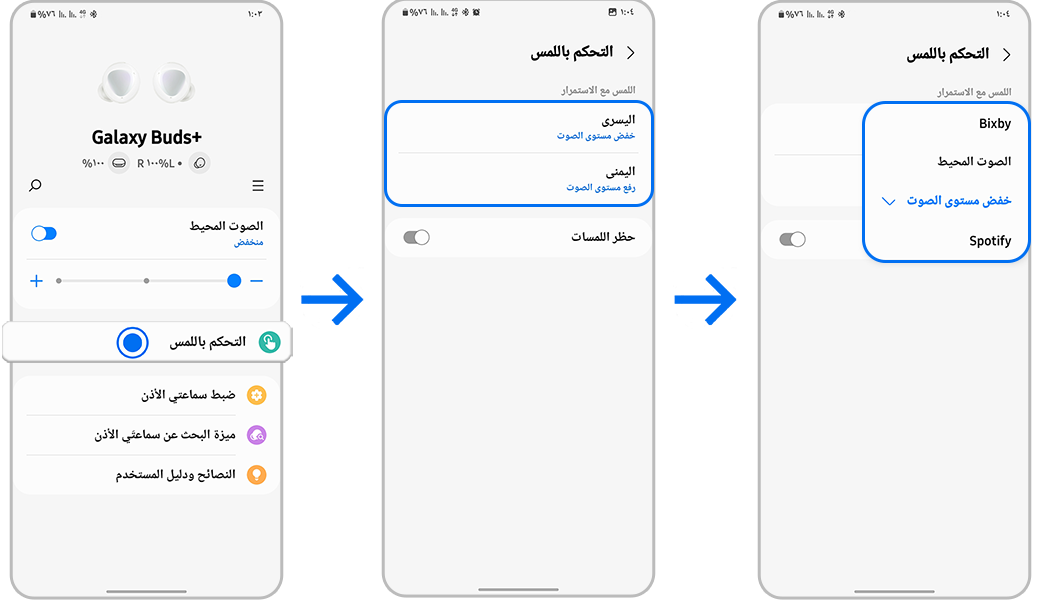
ملاحظات:
• إذا حددت ميزة ضبط مستوى الصوت كميزة الضغط مع الاستمرار المسبقة على أحد الجانبين ، فسيتم أيضًا تعيين ميزة الضغط مع الاستمرار المسبقة للجانب الآخر تلقائيًا على ميزة ضبط مستوى الصوت.
• تأكد من أن إصدار برنامج Galaxy Buds + هو أحدث إصدار
تحقق من إعدادات الصوت في تطبيق Galaxy Wearable لتحسين جودة الصوت للمكالمات
لتحسين الصوت المرسل إلى الجانب المقابل أثناء المكالمات ، يوصى بتمكين الصوت المحيط أثناء المكالمات.باستخدام هذه الميزة ، يمكنك سماع صوتك بشكل أكثر وضوحًا ، مما يسمح بجهد صوتي طبيعي مع تشغيل سمعي الأذن.
الخطوة 1. من الإعدادات إختر استخدام الصوت المحيط أثناء المكالمات
الخطوة 2. فعل استخدام الصوت المحيط أثناء المكالمات.

نصائح أخرى لتحسين جودة الصوت:
• قد يتم تعطيل خدمات الشبكة اللاسلكية بسبب مشكلات في شبكة مزود الخدمة. تأكد من إبعاد سماعات الأذن عن الموجات الكهرومغناطيسية.
• تأكد من أن سماعات الأذن وجهاز البلوتوث الآخر داخل نطاق Bluetooth الأقصى (10 أمتار أو 32 قدمًا). لاحظ أن المسافة قد تختلف اعتمادًا على البيئة التي يتم استخدام الأجهزة فيها.
تحقق من حالة نظافة سماعات الأذن بشكل دوري
لاستخدام سماعات الأذن الخاصة بك لفترة طويلة دون أي مشاكل ، فمن المستحسن تنظيفها بشكل دوري.اتبع الخطوات أدناه لتنظيف سماعات الأذن الخاصة بك.
الخطوة 1. إزالة طرف الأذن من سماعات الأذن بسلاسة. لا تسحب طرف الأذن بشكل مفرط عند توصيله أو فصله. قد يتمزق طرف الأذن.
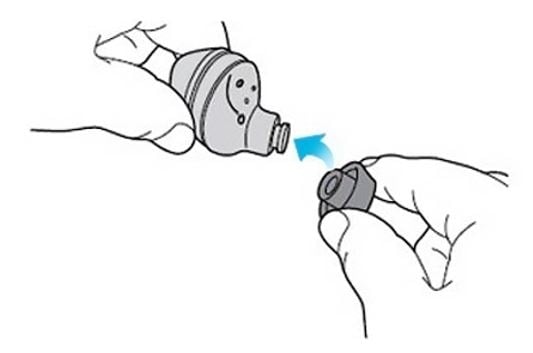
الخطوة 2. استخدام قطعة قطن وفرشاة مجففة لإزالة أي شمع الأذن ، والحطام والمواد الغريبة.
لا تستخدم القوة المفرطة أثناء إزالة شمع الأذن أو الحطام. قد يتلف جهاز الاستقبال
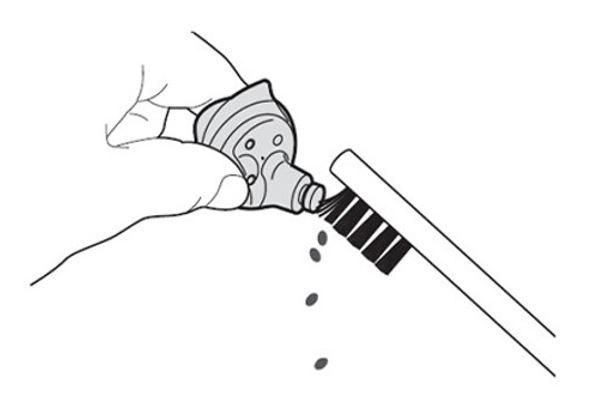
ملاحظات:
• لا تستخدم سائلًا مثل الكحول أو الماء والصابون لتنظيف سماعات الأذن لأن Galaxy Buds + ليس مقاومًا للماء.
• يجب تنظيف شمع الأذن السائل بعد تجفيف سماعات الأذن.
• يجب كشط سماعات الأذن بفرشاة جافة مع توجيه جانب السماعة لأسفل كما هو موضح في الصورة أعلاه
الخطوة 3. بعد التنظيف الكامل ، يرجى تجميع طرف الأذن لسماعة الأذن بشكل صحيح. قم بتغطية المزلاج الموجود أسفل سماعة الأذن بطرف الأذن.
نشكركم على ابداء رأيكم و الملاحظات
يُرجى الإجابة عن كل الأسئلة.